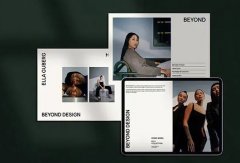逆袭排版(一个经典版式的逆袭排版)
前段时间,团队到洛阳进行游玩,一行人拿着单反拍了不少照片。
结果就是......
「照片别浪费了,做个PPT,写一篇推送吧!」
「好的,老板。」
为了「偷懒」完成任务,只好憋出大招——一个版式搞定设计。
先来看一下原素材,三张经过简单裁剪处理的洛阳美食照片。
将这三张图片,我们往往的做法是居中排列在PPT页面中
就像这样
你能快速说出这是什么版式吗?
(小编,你一定是在故意为难我,这哪有什么版式!)
别急,我们加一条线,将版面进行分割。
添加基本的文字介绍,通过一条线的引导,版面被分割为经典的上下版式。
洛阳是古都,为了在设计上贴近中国风,我们将案例中的「思源黑体」改为新出的「思源宋体」。
这样修改后,页面已经慢慢丰富了起来,完成了一个达到60分的PPT作品。
但是,我们通常觉得用线条切割的版面显得有些单调。除了线条,色块也是分隔版面的常用元素。
将线条换成色块试试看
增添了色块之后,因为增加了颜色,页面变得鲜活起来,上下版式的区分更加明显 。
在这个版式下,如果你还想继续优化这页PPT要怎么做呢?
觉得无从下手了吗?
当一个页面的版式布局已经固定之后,继续优化设计,我们可以选择从PPT页面的元素着手。
比如,页面中的图片。
目前图片是矩形裁剪,排列上有些紧凑。
如果将图片进行1:1等比例裁剪成正方形,会不会好一些呢?
我们在选择字体的时候,主动将整页PPT的风格贴近中国风。中国风PPT图片处理上,通常会使用圆形裁剪。
同样的,可以将正方形图片裁剪成圆形,让中国风的风格更加明显。
前后对比一下,在整体版式布局不变的情况下,将图片从矩形裁剪成为圆形,这样就突出了页面的中国风风格。
既然整页PPT是突显中国风,我们还可以对色块元素进行细节修改。
如何修改呢?
常见的中国风特色元素里有一种是云纹。可以搜索一张云纹素材,覆盖在色块上。
仔细看看,若隐若现的云纹修饰,是不是有一种低调的中国风。
一个常见的版式,在经过一步步的简单修改后,就完成了「丑小鸭到白天鹅」的蜕变~
我们再来通过第二个案例,回顾一下这个经典的上下版式是如何完成逆袭的。
第一阶段——线条分割页面
根据整页PPT想表现的风格,选择合适的字体。本案例选择「思源宋体」。
第二阶段——色块分割页面
由线到面,线条区分页面变成色块进行区分。在色块颜色的选择上,要注意贴近页面风格。关于中国风的配色,有一个名叫「中国色」的配色网站,有大量可参考的颜色。
第三阶段——拆分元素修饰
在版面布局确定的情况下,从案例中拆分元素有图片、色块、文字。
围绕「突出表现中国风风格」的目的,可分别对以上元素进行修饰。
比如,将图片裁剪为正圆。
比如,为色块增添云纹修饰。
比如,将文字横排改为文字竖排。
可以看到,一页好的PPT,不是一蹴而就的,而是通过一步一步的细小修改完成的。
案例中的上下版式,不仅仅适用于中国风,比如将色块换成lowpoly风格,图片换成人物,文字变成人物介绍,就是一个商务风的团队介绍PPT。
案例中的图片大小也不是要保证统一大小的,如果需要特别强调某一个人物,可以将图片适当的缩放。
可以看到,一个经典的版式,通过切换页面元素的设计,可以灵活运用到各种风格PPT设计中。
最后,总结一下——
当我们面对一整页PPT进行修改的时候,往往不知道从何下手。
这个时候,可以通过将页面进行拆分,从版式、风格到页面元素,一个个进行修改,目标就会变得明确,思路也会清晰,在这样的尝试中,思维就会慢慢打开。
期待你的创意作品,作品可以发微博#和秋叶一起学PPT#,记得@三水啦啦啦、@晓阳_Timeline哦~
版权声明:本文内容由互联网用户自发贡献,该文观点仅代表作者本人。本站仅提供信息存储空间服务,不拥有所有权,不承担相关法律责任。如发现本站有涉嫌抄袭侵权/违法违规的内容, 请发送邮件至 lqy2005888@qq.com 举报,一经查实,本站将立刻删除。